同台电脑,无线能正常上网,有线不能上网,怎么办?
20231128 来源:驱动精灵 作者:驱动小精灵
驱动精灵是国内最早最专业的电脑驱动管理软件,助你安全、高效解决电脑驱动问题
一、问题原因
同一台电脑,使用wifi能正常上网,但是有线不能上网,是什么原因?
这说明电脑的有线网卡驱动出现了异常。
因为有线网卡和wifi是两个硬件,分别使用不同的驱动程序工作。wifi连接正常,那就说明无线网卡驱动没有问题,网络也正常。
有线连接不能上网,很大可能就是有线网卡驱动出现了异常。
二、解决办法
(一)检查IP是否冲突
打开网络共享中心,检查ip地址是否处于自动获取地址。
方法是:
鼠标右键任务栏右下角的网络图标——打开网络和共享中心——点击以太网——属性——点击ctp/ip4——属性,查看是否处于“自动获得ip地址”。
如果不是,点击它,然后确定测试。
(二)重新安装有线网卡驱动
先尝试升级到最新版网卡驱动,如果没有最新版,就需要将已经损坏的有线网卡驱动卸载,再重新安装。
具体操作如下:
前提:使用无线保持网络一直连接正常,避免中途断线。
1、下载安装驱动精灵;
2、启动软件,点击“驱动管理”功能;
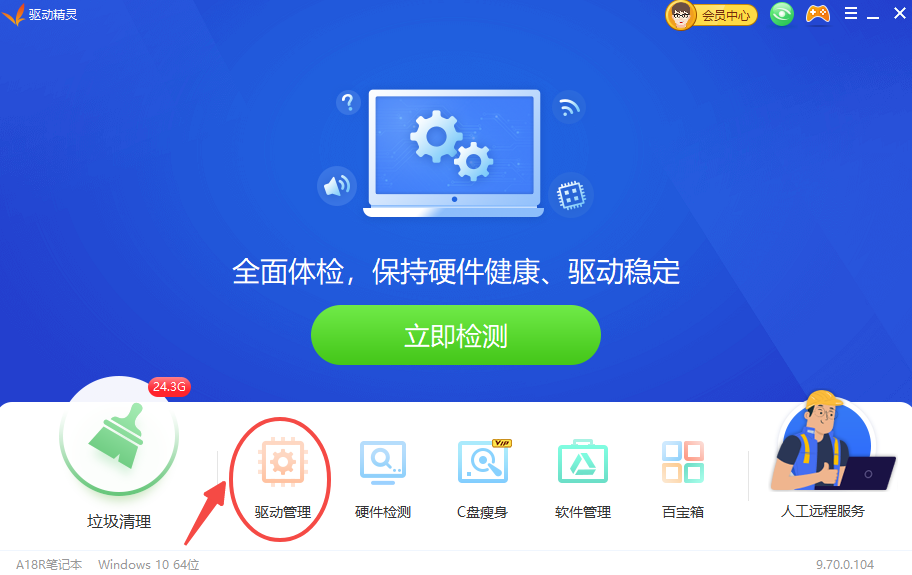
3、等待驱动扫描完成;
4、有线网卡驱动有提示有新版驱动,可以尝试升级解决;
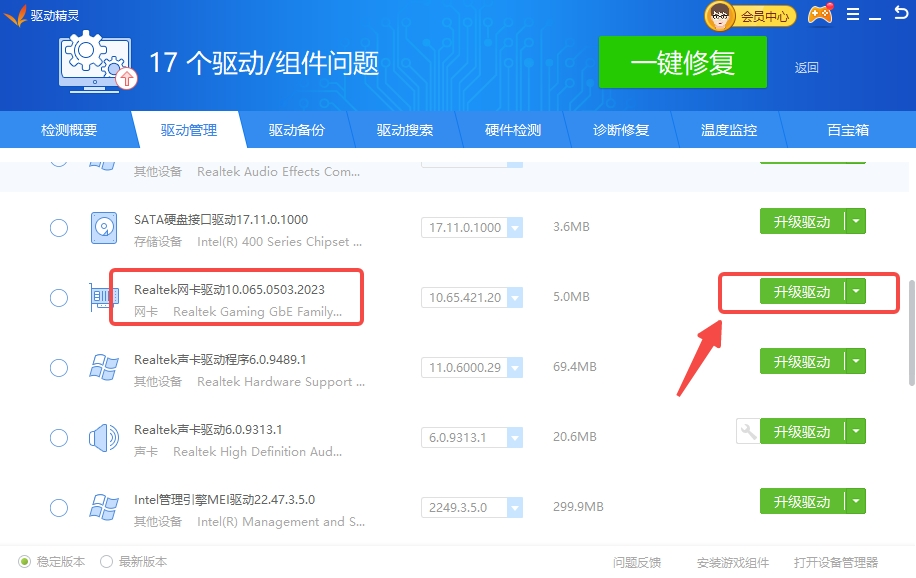
5、有线网卡驱动没有新版本或升级后无法结局,需要卸载当前驱动;
点击卸载有线网卡驱动,注意带有wifi的是无线网卡,千万不要卸载错了;
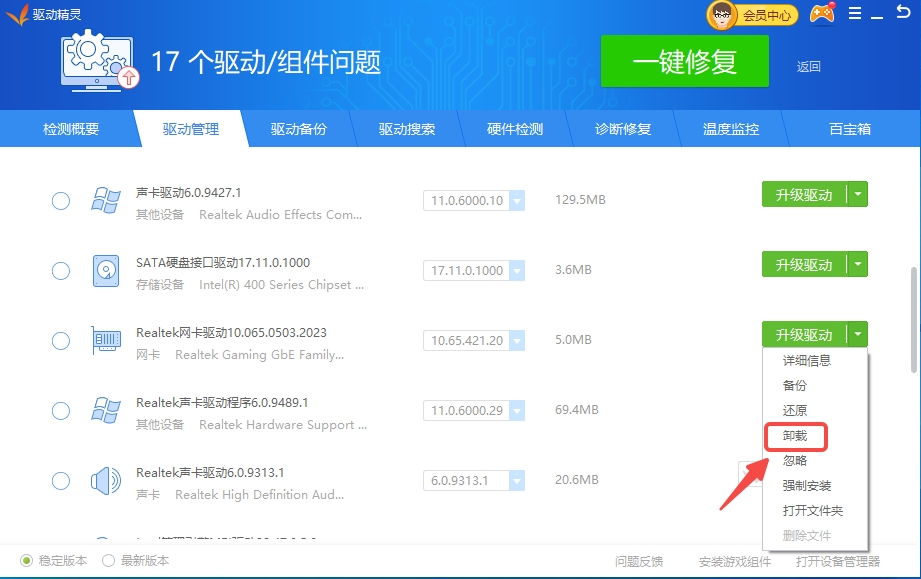
6、有线网卡驱动卸载成功后,会弹出提示;
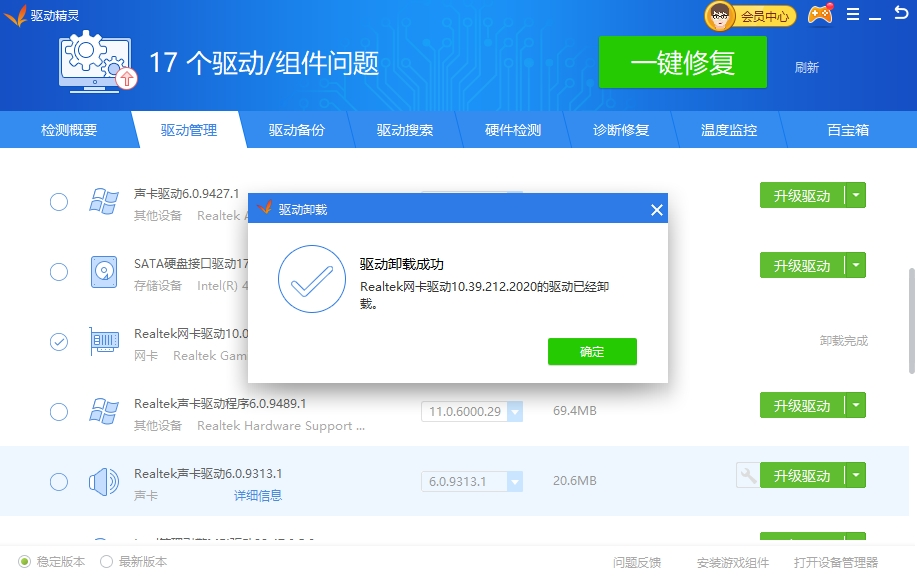
7、点击“刷新”,等待重新扫描;
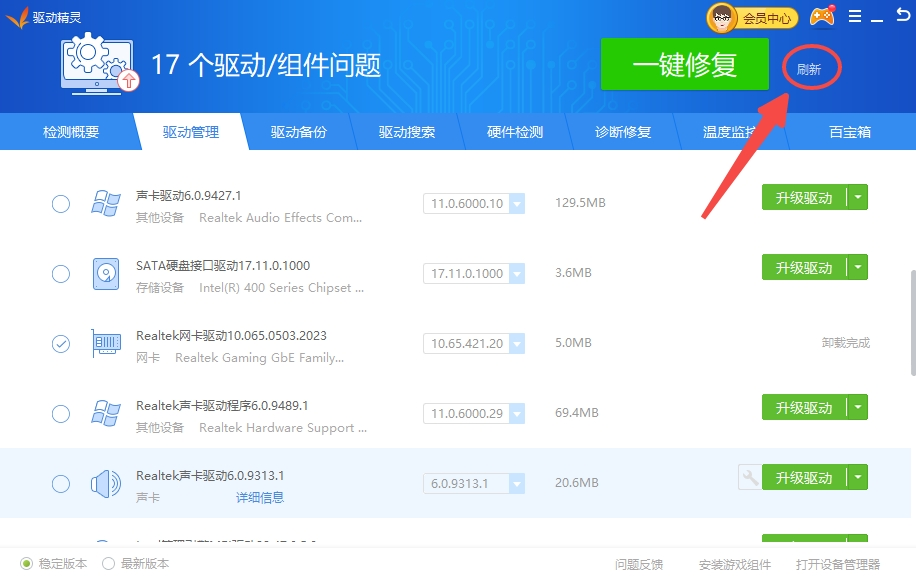
8、在设备异常中,点击“安装”有线网卡驱动即可;
以上,就是“同台电脑,无线能正常上网,有线不能上网”的解决方法,希望对你有帮助。
内容来自网络,如有侵权,请联系删除
驱动精灵是国内最早最专业的电脑驱动管理软件,助你安全、高效解决电脑驱动问题
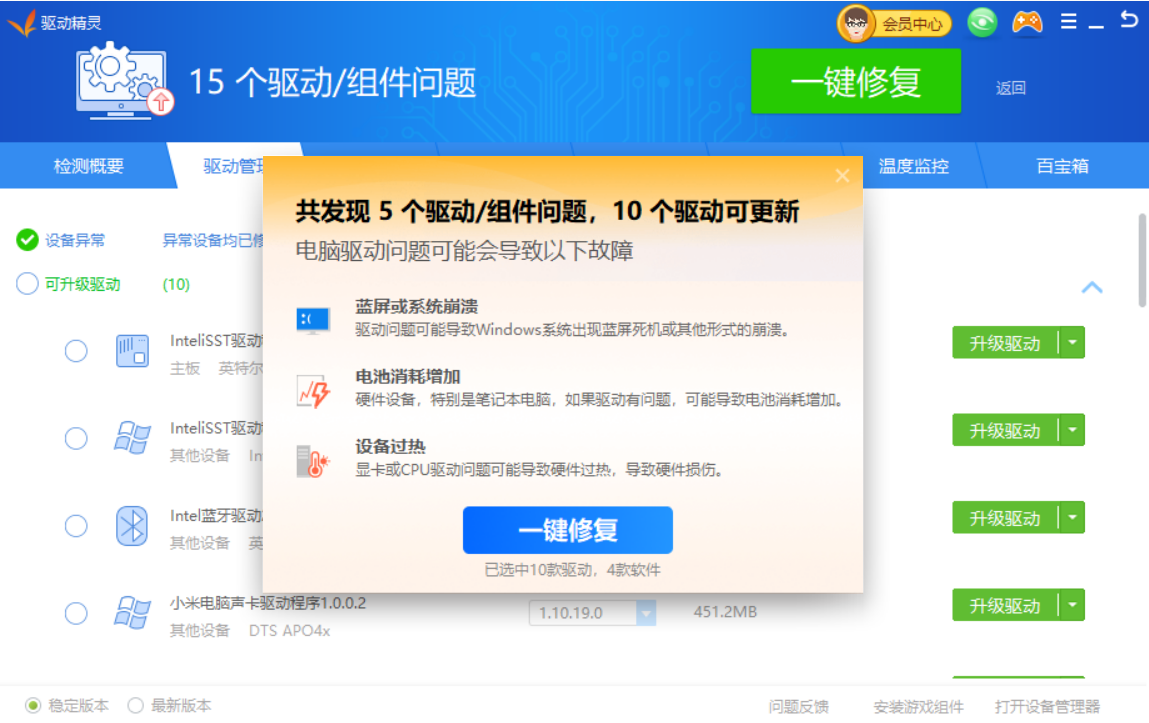


 网站备案号:
网站备案号: